电脑爱奇艺自动续费怎么取消 如何关闭电脑爱奇艺app自动续费功能?
更新时间:2023-05-15 16:50:10作者:jiang
电脑爱奇艺自动续费怎么取消,电脑爱奇艺是近年来广受欢迎的在线视频平台,由于其丰富的内容和不断更新的剧集,越来越多的用户选择了开通会员服务。然而在使用电脑爱奇艺时,许多人可能会不小心开启自动续费功能,导致会员费用不断扣除。这时大家就需要知道如何取消电脑爱奇艺自动续费了。接下来我们将为大家详细介绍关闭电脑爱奇艺app自动续费功能的具体步骤。
如何关闭电脑爱奇艺app自动续费功能?
具体方法:
1.在电脑桌面上,找到爱奇艺图标。点击打开。

2.点击右上角的个人头像。
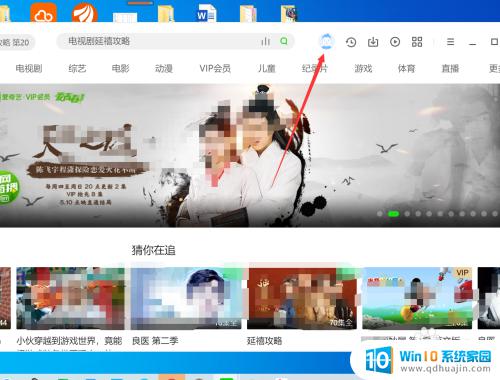
3.点击设置。

4.然后点击左侧的我的VIP。
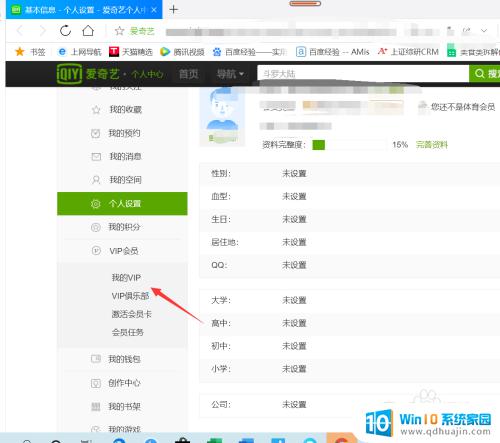
5.点击管理自动续费。
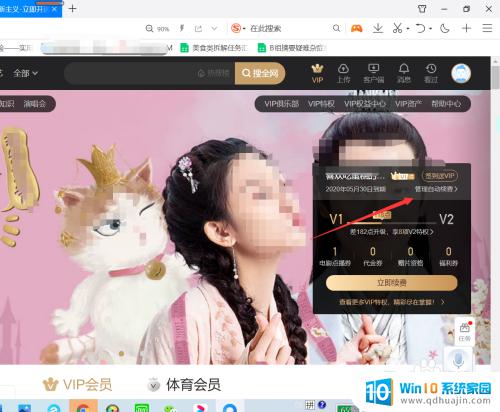
6.点击取消自动续费。
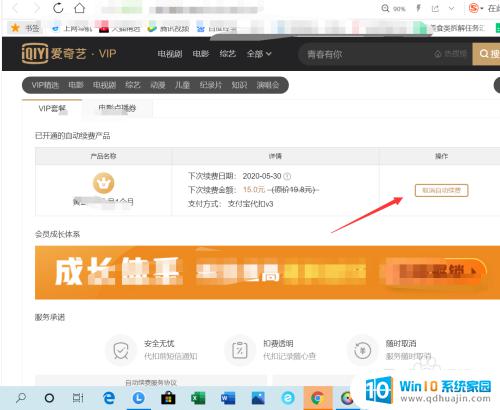
7.点击继续取消。
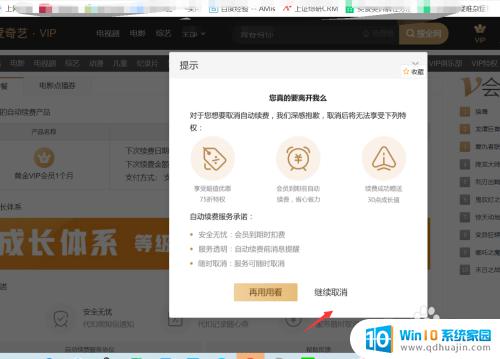
8.点击确认取消。
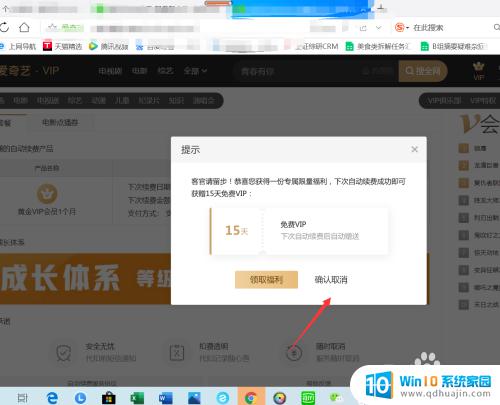
9.点击我知道了按钮即可。
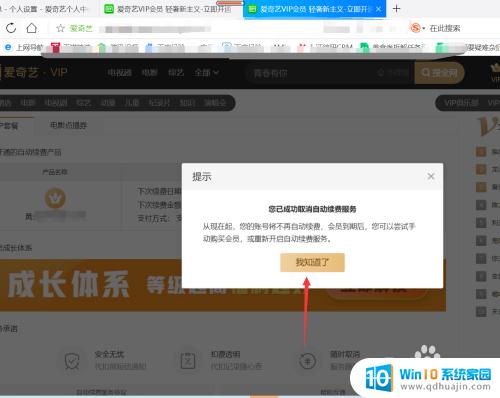
总而言之,取消电脑爱奇艺自动续费功能的方式很简单,只需按照上述步骤进行操作即可避免不必要的花费。同时,我们也需要注意对于各种应用程序的自动续费功能,及时了解并关闭其开关,以免造成不必要的经济负担。
电脑爱奇艺自动续费怎么取消 如何关闭电脑爱奇艺app自动续费功能?相关教程
热门推荐
电脑教程推荐
win10系统推荐
- 1 萝卜家园ghost win10 64位家庭版镜像下载v2023.04
- 2 技术员联盟ghost win10 32位旗舰安装版下载v2023.04
- 3 深度技术ghost win10 64位官方免激活版下载v2023.04
- 4 番茄花园ghost win10 32位稳定安全版本下载v2023.04
- 5 戴尔笔记本ghost win10 64位原版精简版下载v2023.04
- 6 深度极速ghost win10 64位永久激活正式版下载v2023.04
- 7 惠普笔记本ghost win10 64位稳定家庭版下载v2023.04
- 8 电脑公司ghost win10 32位稳定原版下载v2023.04
- 9 番茄花园ghost win10 64位官方正式版下载v2023.04
- 10 风林火山ghost win10 64位免费专业版下载v2023.04